navigációs vezérlők
Útmutató a paint.net
A Paint.NET két alapvető mozgása a szerszám:
- Mozgatja a kijelölt területet, ez az eszköz lehetővé teszi, hogy mozgatni, forgatni, és a képek átméretezése, korlátozott választék. Az eszköz használatakor, a kiválasztott terület kék színnel, amikor átvált egy másik eszközzel, például egy rajz eszköz, a háttérvilágítás kikapcsol jobb színvisszaadást.
- Mozgó sátor Ez az eszköz lehetővé teszi, hogy mozgatni, forgatni, és változtatni a méret a kiválasztott területet. Így nincs változás a képet a területen belül nem fordul elő. Az eszköz használatakor a kijelölt terület kiemelt, kék egyértelmű, hogy mi a kép egy része szerepel a kiválasztott területen, és mi nem.
Ahhoz, hogy használni ezt a két eszközt, mint cél, akkor kell egy sátor. Válassza ki a kép területet akkor a kiválasztási eszközök Paint.NET. Mozgatás változik a választék, stb Láthatjuk az ablakban a történelem Paint.NET.

Bekapcsoláskor az egyik eszköz mozgó szélei mentén, és oldalán a középső téglalap kör, amely a kiválasztás, ellenőrzés akarat markerek. Egy példa látható a bal oldalon.
Ha Paint.NET lépés eszköz van kiválasztva, és a vezérlőkarjait a régióban aktív, akkor tegye a három alábbi műveletek közül. Ugyanez a művelet elvégezhető egymás után többször, amíg a kívánt eredményt el nem érjük. Ezután az első bal oldali kép egy példa egy eszköz „mozgó kiválasztási”, míg a második a jobb képminőség elérése eszköz akció”mozgását a választást." Figyeljük meg, hogy a második esetben, ellentétben az első, meg a kép önmagában nem fordul elő.
Megjegyzés: Ha mozog a sátor, a kép formájában jelenik meg a pepita rács, ez azt jelzi, hogy ezen a ponton a kép tekinthető átláthatónak, azaz utazási távolság semmi.
1. Move. Mozgatja a kijelölt területen kell elvégezni a bal egérgombot. Eredménye a két alább ismertetett eszközök.
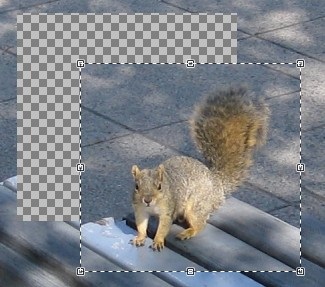
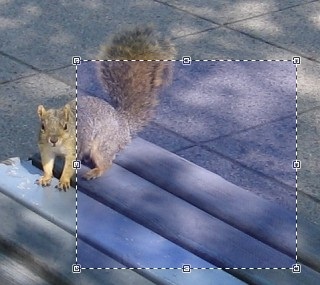
2. méretének módosítása. Átméretezni, mozgatni az egérmutatót az egyik marker, az egérmutató egy fajta „kéz” mutató. Követte átméretezése a mezőt az egérmutató, miközben lenyomva tartja a bal egérgombot. Ha megváltoztatja a méretét sarokfogantyút, majd, amely megőrzi az eredeti képarányt kiválasztási folyamatban átméretezés akkor tartsa lenyomva a Shift billentyűt.


3. Forgassa. Ahhoz, hogy elvégzi a kiválasztást forgási mozgassa a mutatót, miközben lenyomva tartja a jobb egérgombbal. Amikor bekapcsolja a közepén a kiválasztási mutatót egy kör jelenik meg a szolgáltatást, amely megmutatja a jelenlegi állapotában a forgatás szögét a kiválasztott területet. Számszerű értékeit a forgatás szögét a kiválasztott terület látható az állapotsorban Paint.NET.


Tartsa lenyomva a Shift billentyűt. korlátozhatja a változás a forgatás szögét, amely többszöröse a 15 fokot.